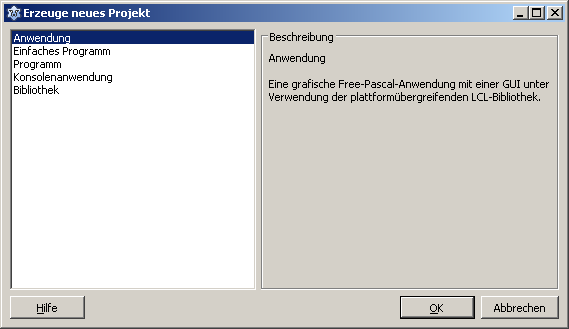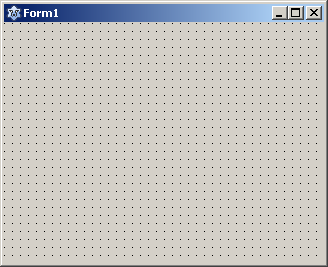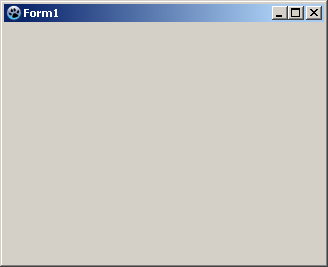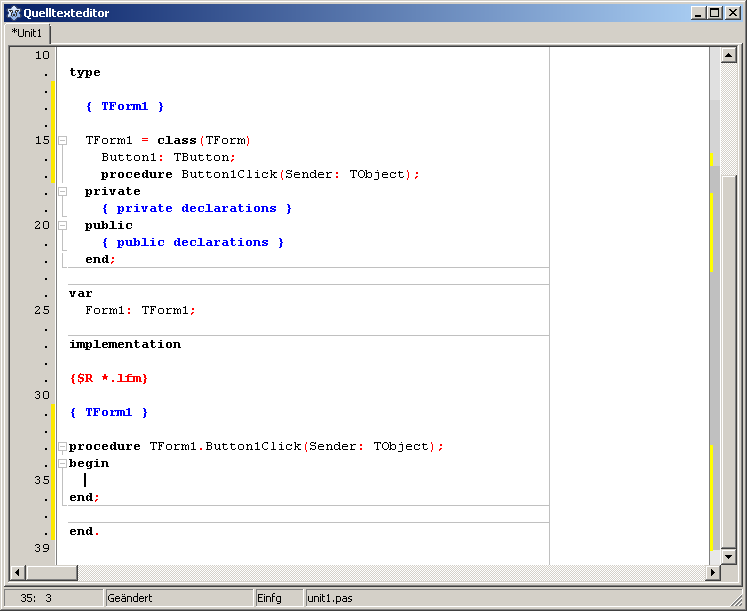Difference between revisions of "Form Tutorial/de"
| Line 39: | Line 39: | ||
| − | Damit dieser Button auch einen Sinn bekommt, muss man diesem mitteilen, dass er etwas tun soll, wenn auf ihn geklickt wird. Dieses Klicken kann man vereinfacht als ein Ereignis (engl. Event) betrachten. Dafür benötigt man Ereignisbehandlungsroutinen (engl. listener, observer, event handler), die nach dem Klick aufgerufen werden. | + | Damit dieser Button auch einen Sinn bekommt, muss man diesem mitteilen, dass er etwas tun soll, wenn auf ihn geklickt wird. Dieses Klicken kann man vereinfacht als ein [http://de.wikipedia.org/wiki/Ereignis_%28Programmierung%29 Ereignis] (engl. Event) betrachten. Dafür benötigt man Ereignisbehandlungsroutinen (engl. listener, observer, event handler), die nach dem Klick aufgerufen werden. |
| − | Der Event Handler für ein Mausklick kann recht einfach erreicht werden, in dem man | + | Der Event Handler für ein Mausklick kann recht einfach erreicht werden, in dem man auf den einfügten Button1 doppelklickt (oder im Objektinspektor -> Button1 -> Reiter Ereignisse -> OnClick auf den Button [...] klickt). Es wird nun im Quelltexteditor eine Procedure TForm1.Button1Click erstellt, die immer aufgerufen wird (zur Laufzeit, nicht im Desingnmodus), wenn auf den Button1 geklickt wird: |
[[Image:NeuesProjekt2.png]] | [[Image:NeuesProjekt2.png]] | ||
Revision as of 15:41, 8 May 2014
│
Deutsch (de) │
English (en) │
suomi (fi) │
日本語 (ja) │
中文(中国大陆) (zh_CN) │
Zurück zu den Zusätzlichen Informationen.
Eine kleine Einführung, wie man Forms in Lazarus nutzt.
Was ist ein(e) Form
Das Formular (engl. Form) wird auch im Deutschen oft als Form bezeichnet. Die Form stellt ein Fenster oder ein Dialogfeld dar, das die Benutzeroberfläche einer Anwendung bildet. Sie ist der Container, auf dem alle weiteren Komponenten (z.B. Buttons, Labels, Edit-Felder, Images etc.) eingefügt werden.
Einstieg, die erste GUI-Anwendung
Schon nachdem man Lazarus erfolgreich installiert hat, wird nach dem Start von Lazarus ein neues Projekt mit einer leeren Form erstellt. Ansonsten kann man unter dem Hauptmenueintrag Projekt -> Neues Projekt -> Anwendung eine neue GUI Anwendung erstellen.
Jetzt hat man schon ein neues, funktionstüchtiges Projekt mit einem Formular erstellt:
Um das neu erstellte Projekt zu starten, kann man einfach die Taste [F9] drücken oder mit der Maus auf das Hauptmenu-Symbol ![]() klicken (oder Hauptmenue: Start -> Start). Das Projekt wird nun im Normalfall kompiliert und gestartet.
klicken (oder Hauptmenue: Start -> Start). Das Projekt wird nun im Normalfall kompiliert und gestartet.
Es passiert nichts wirklich aufregendes, die Form (Form1) verändert jedoch geringfügig ihr Aussehen und wird die Punkte vom Raster-Gitter (Hilfe für Positionierung einzelner Komponenten) verlieren (solange die Gitterpunkte sichtbar sind, weiss man auch, dass man sich noch im Designmodus befindet):
Als nächstes legen wir ein TButton auf der Form ab. Dieser soll später das Öffnen einer zweiten Form ermöglichen:
Unter der Standard-Komponentenpalette den TButton auswählen
und auf die Form klicken: Es wird ein Button auf Form1 abgelegt mit dem Namen und Caption "Button1".
Damit dieser Button auch einen Sinn bekommt, muss man diesem mitteilen, dass er etwas tun soll, wenn auf ihn geklickt wird. Dieses Klicken kann man vereinfacht als ein Ereignis (engl. Event) betrachten. Dafür benötigt man Ereignisbehandlungsroutinen (engl. listener, observer, event handler), die nach dem Klick aufgerufen werden.
Der Event Handler für ein Mausklick kann recht einfach erreicht werden, in dem man auf den einfügten Button1 doppelklickt (oder im Objektinspektor -> Button1 -> Reiter Ereignisse -> OnClick auf den Button [...] klickt). Es wird nun im Quelltexteditor eine Procedure TForm1.Button1Click erstellt, die immer aufgerufen wird (zur Laufzeit, nicht im Desingnmodus), wenn auf den Button1 geklickt wird:
Damit die Anwendung nach dem klicken von Button1 etwas zu tun bekommt, fügen wir einfach zwischen begin und end der Procedure TForm1.Button1Click etwas Code, wie
procedure TForm1.Button1Click(Sender: TObject);
begin
Caption:='Mein erstes Formular'; //Caption von Form1 wird geändert (Text im Formularkopf)
//oder
Button1.Caption:='Hallo'; //Caption vom Button1 wird geändert (angezeigter Text des Buttons)
end;ein. Jetzt einfach starten (mit Taste [F9]) und sich freuen...
... in Bearbeitung...Weiter gehts morgen...
Verwendung einer zweiten Form
Zwei Forms, die sich gegenseitig aufrufen können
Übergabe von Variablen in andere Forms
--Michl 15:22, 8 May 2014 (CEST)